点击这里查看官网:地址直达

输入自己邮箱及密码,点击注册即可创建一个新账户。
注册完后,需要你完善下注册信息,点击左侧 Account,填写保存后,你可以充值金额,进行购买vps了。
服务器创建
账单信息确认完成,我们就可以点击右侧的 Deploy New Server 建立VPS了。
Deploy New Server 建立VPS了。
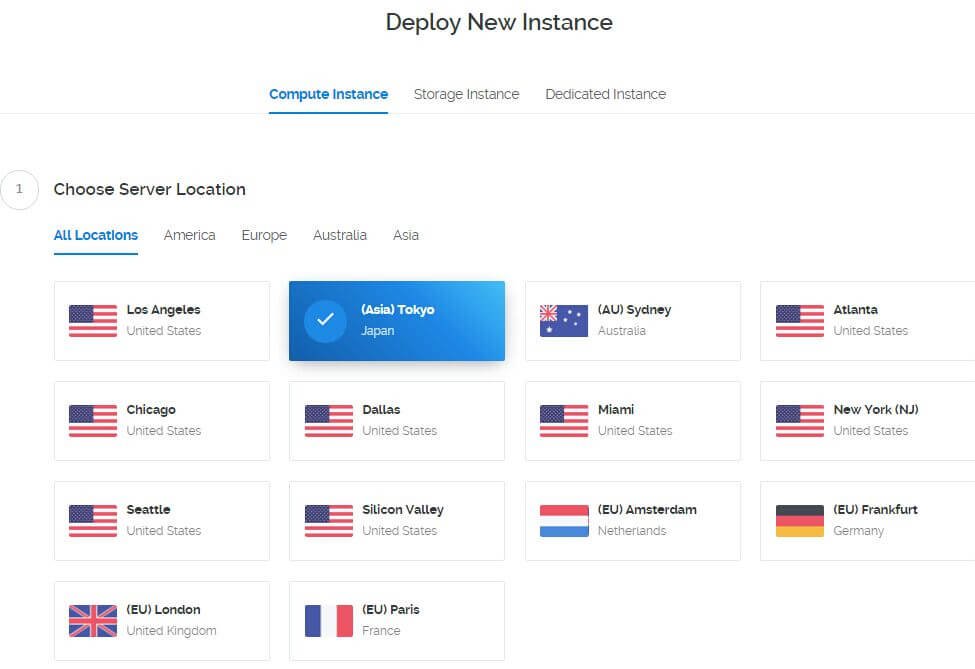
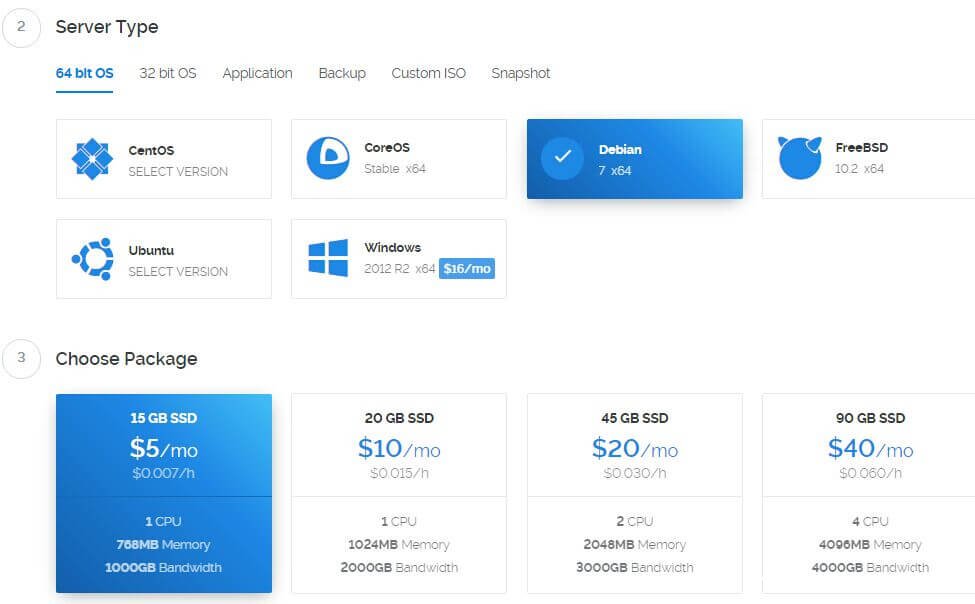
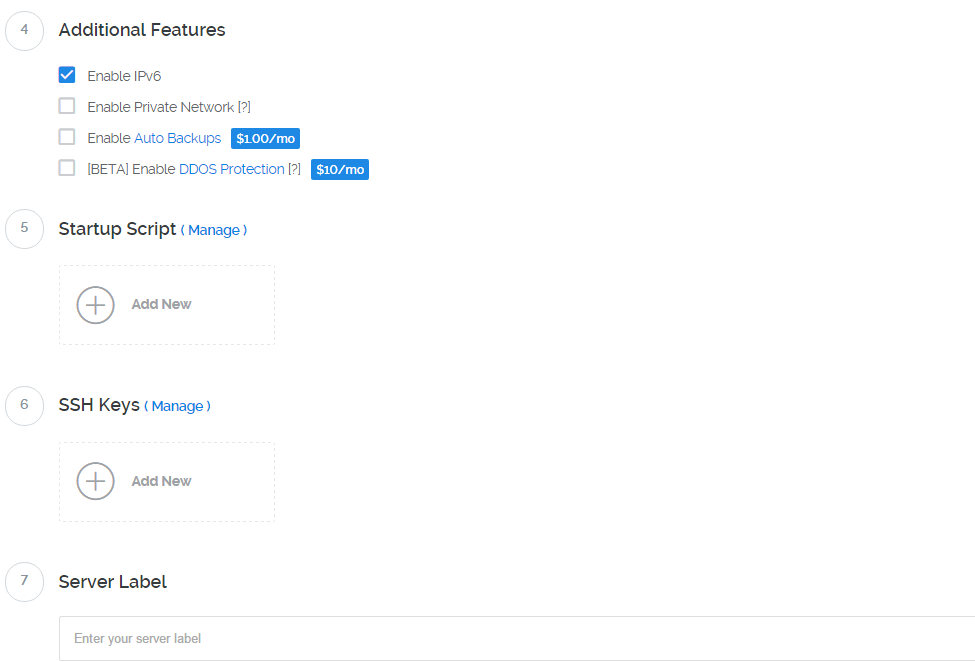
进入 Servers ,稍等片刻服务器信息就生成了。

点击 Cloud Instance 进行管理。

Vultr 的这个控制面板还是比较清新的,VPS的所有功能都在一个页面集中,服务器停止,重新启动,重装系统,删除服务器等指示清晰,非常容易管理。
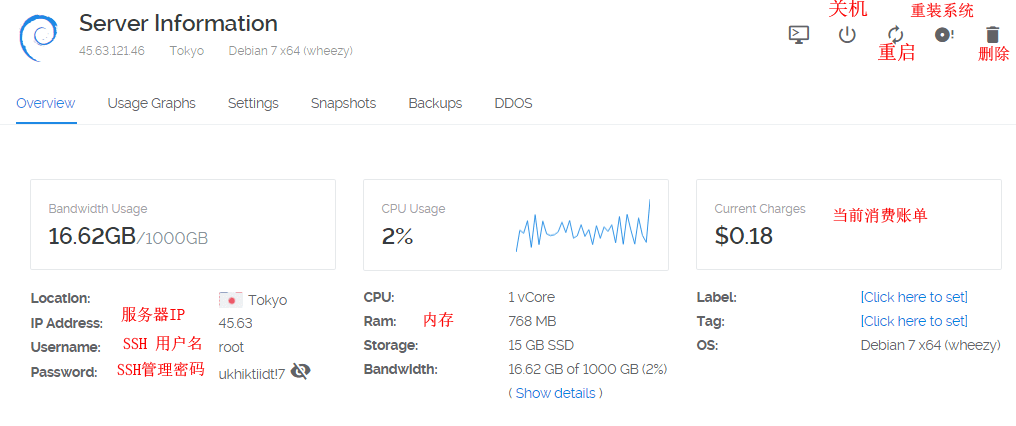
按照上面的配置信息我们登录putty,注意vultr 端口号是22. 初次登录密码是系统分配的。
简单简介下putty的使用
putty下载:http://pan.bcoderss.com/tools/PuTTY_0.67.0.0.exe
putty是一款登录服务器的软件。
首先按照vultr 给我们的信息填写,IP选择控制面板的IP,端口22,选择SSH模式

点击open,会有一个窗口,选择是。

login as填写 root.密码填写vultr提供的密码。

putty的密码输入进去是不显示的,所以这里的正确操作步骤是:先复制vultr给的密码,注意复制的密码前后不能有空格(如上图正确密码cteyjukrieh!5),然后先鼠标左键点击下putty软件,再在绿色光标那里鼠标右键一下,然后回车键(Enter建)。这里最关键,好多朋友密码总是输入不对,要么是密码复制错误多了空格,要么就是因为没有看到密码显示就多鼠标右键,多复制了几次密码。正确复制密码回车后的界面是这个样子。

最后我们就可以安装一键上网程序了。
使用方法:
使用root用户登录,在putty里面运行以下命令:(直接复制命令运行即可)
wget -N --no-check-certificate https://raw.githubusercontent.com/ToyoDAdoubi/doubi/master/ssr.sh && chmod +x ssr.sh && bash ssr.sh
新手不了解的也可以一路回车~ 默认参数:
- 端口 : 2333
- 密码 : doub.io
- 加密 : aes-128-ctr
- 协议 : auth_sha1_v4_compatible
- 混淆 : plain
- 设备数限制: 0(无限)
- 单线程限速: 0 KB/S (不限速)
- 端口总限速: 0 KB/S (不限速)
